
Tabla de contenido:
- Autor John Day [email protected].
- Public 2024-01-30 08:42.
- Última modificación 2025-01-23 14:39.
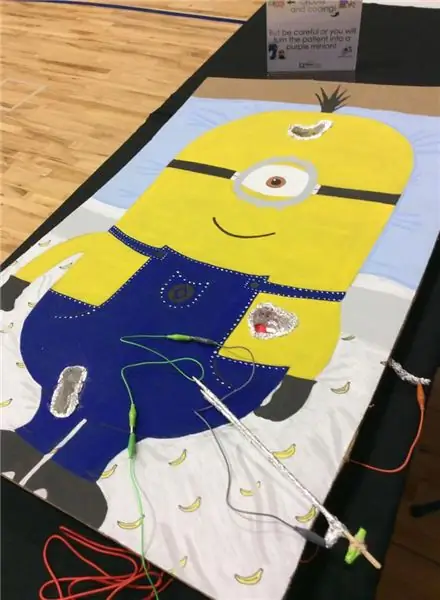
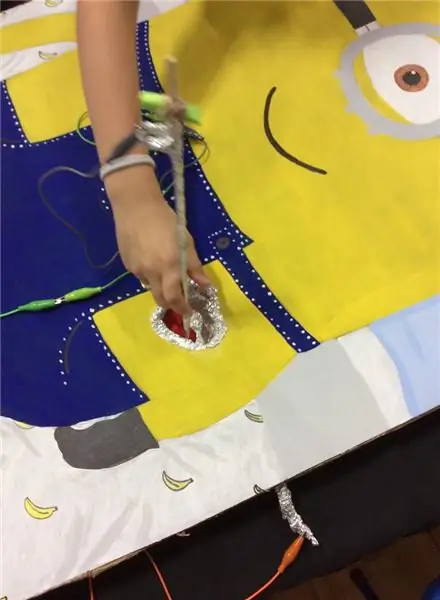
Proyectos Makey Makey »
¡Crea un divertido juego de operaciones a tamaño real de tu propio personaje! ¡Proyecto súper fácil para todas las edades!
Paso 1: Materiales

Materiales necesitados:
Makey Makey Kit
Computadora con programa Scratch (modos gratuitos en línea y fuera de línea)
Cartulina
Pintura
Papel de aluminio
Barra de pegamento
Arcilla / Sugru
Palillos
Banda elástica
Cortador de cajas
Cinta adhesiva
Paso 2: pinta tu tablero de juego de operaciones

Corta tu cartón del tamaño que se adapte a tu proyecto. Imagina qué personaje quieres usar y píntalo en el frente. Mi proyecto era para una mesa interactiva para la feria de ciencias de la escuela primaria, así que usé un personaje que los niños reconocerían pero que no estarían demasiado molestos para operar (como Elsa).
Paso 3: pinzas conductoras de bricolaje



Una vez que hayas pintado a tu personaje, haz tus pinzas con palillos, una goma elástica, papel y papel de aluminio.
Envuelva los dos palillos en papel de aluminio, pegándolos a medida que avanza. También puedes usar otros materiales conductores como alambre, cinta de cobre, etc. En la parte superior de los palillos dejé papel de aluminio extra retorcido hacia arriba y curvándose uno hacia el otro para que las pinzas de cocodrilo conectaran las pinzas al maquillaje más tarde.
Enrolla un pequeño trozo de papel y colócalo entre los palillos en la parte superior. Envuelva una goma elástica alrededor del papel y los palillos para crear pinzas con cierta resistencia.
Paso 4: puntos de funcionamiento y parte trasera del tablero de juego
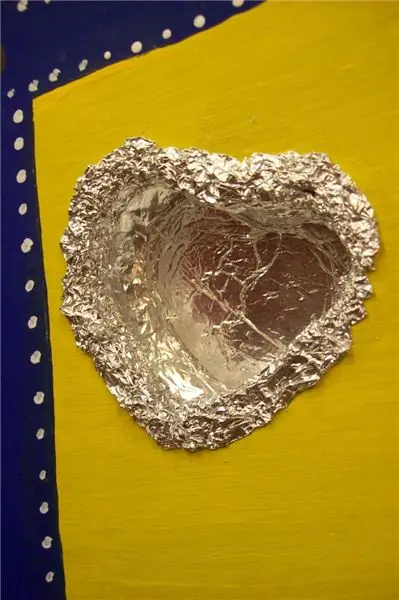
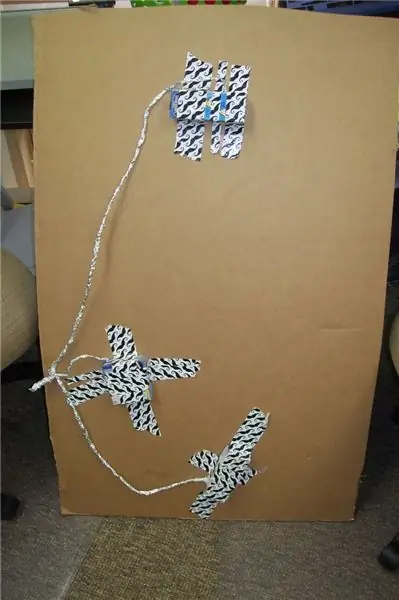
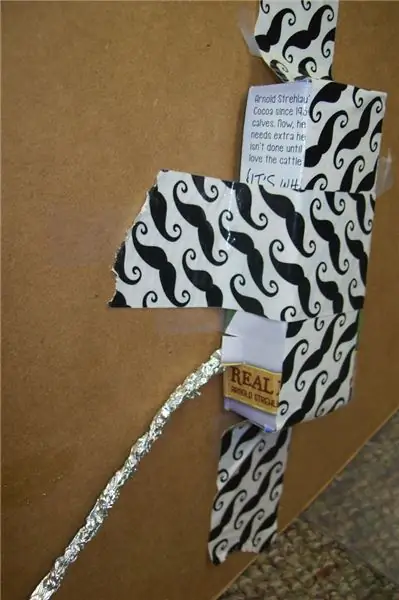
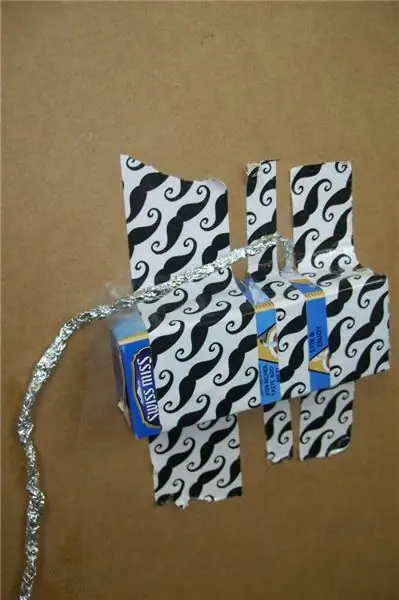
Ahora que conoce el tamaño de sus pinzas, puede planificar dónde desea que estén los lugares de operación y dibujar los agujeros que va a cortar. Piense detenidamente en el tamaño de su orificio de operación; si es demasiado grande, será demasiado fácil sacar el objeto; si es demasiado pequeño, no podrá sacar el objeto con las pinzas.
Una vez que haya extraído la cantidad y el tamaño de los orificios de operación, recórtelos con el cortador de cajas. Guarde las formas que recortó para la siguiente parte.
A continuación, hice bolsillos de aluminio y pequeñas cajas de soporte para la parte posterior del orificio de operación. Pegué el cartón que se recortó para los orificios de operación a un trozo de papel de aluminio. En una esquina del papel de aluminio, retorcí una pequeña "cuerda" de papel de aluminio y doblé el resto del papel para hacer las paredes del bolsillo del orificio de operación.
Luego pegué la base de cartón del bolsillo de papel de aluminio en una pequeña caja de cartón que rodearía y protegería el papel de aluminio. Corté una hendidura en el costado de la caja para dejar que la "cuerda" o "alambre" de papel de aluminio retorcido se conecte a la maquilladora.
Desde la parte posterior del tablero de juego, empujé las paredes de papel de aluminio hacia arriba a través de la forma del orificio de operación y pegué la caja con cinta adhesiva al ras de la parte posterior del tablero de juego (con la cuerda de papel de aluminio retorcida sobresaliendo). A continuación, pegué los bordes de las paredes sobre el tablero de juego para hacer que el borde del orificio de operación fuera conductor.
Después de hacer todos mis bolsillos de papel de aluminio, en la parte posterior del tablero de juego hice cada cuerda de papel de aluminio retorcida más larga y los retorcí juntos en un lugar para conectarlos al maquillaje. Si desea que el juego emita sonidos diferentes para cada lugar de operación, déjelos separados.
Paso 5: haz los objetos de la parte del cuerpo para sacarlos del tablero de juego



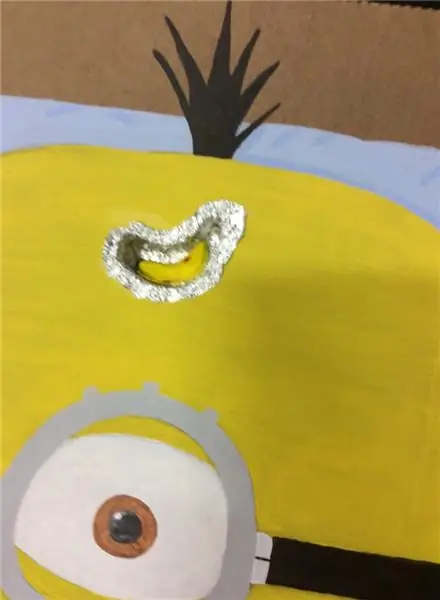
Usé arcilla para hacer las partes del cuerpo de mi minion y las coloreé con marcador. Hice solo tres: un hueso de pierna, un corazón y un plátano (plátanos en el cerebro).
Sugru también es un gran material para usar.
Solo asegúrese de que cualquier objeto que use no sea conductor, o de lo contrario, su zumbador sonará tan pronto como las pinzas toquen el objeto.
Paso 6: Scratch y Makey Makey
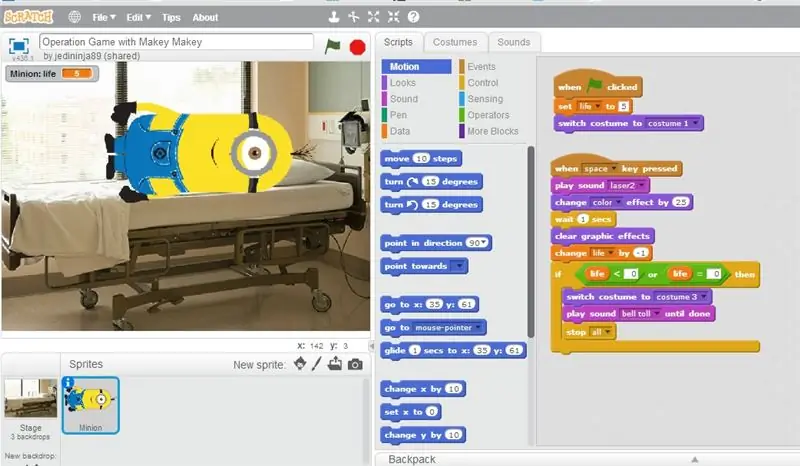
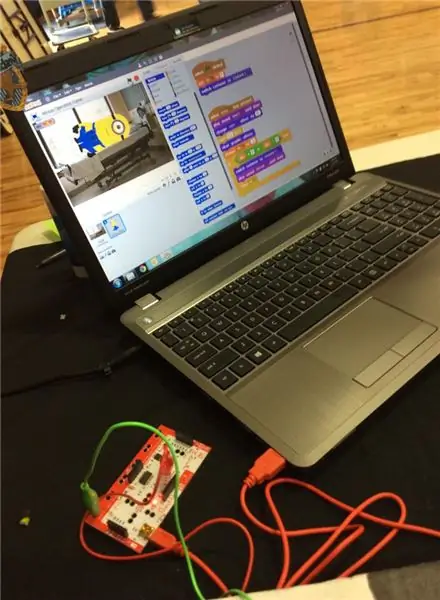
La belleza de Makey Makey es que hace que la computadora piense que está presionando una tecla en el teclado cuando completa un circuito con materiales conductores. Por ejemplo, si colocas un plátano en la barra espaciadora y lo tocas mientras tocas el suelo, ¡el plátano se convierte en tu barra espaciadora!
Por lo tanto, cuando realice la programación en Scratch, use comandos simples como "Cuando se presione la barra espaciadora, toque el sonido del timbre" para hacer que su operación sea un juego.
Mi juego se basa en la guía del proyecto Makey Makey en https://makeymakey.com/guides/operation.php. Mezclé el juego para tener un minion real en la pantalla que cambia de color cuando suena el timbre.
Scratch es muy fácil de usar para cualquier persona, ¡ya sea que haya codificado antes o no!
Por último, ¡conectarás el maquillaje para darle vida a tu juego! Conecte su makey makey con el cable USB.
Usando pinzas de cocodrilo / cables de puente (vienen con el kit), conecte los bolsillos de aluminio a la tecla que corresponda a la codificación de su juego Scratch (usé la barra espaciadora) en el makey makey.
A continuación, conecte sus pinzas al suelo en el makey makey. Usé dos cables de puente conectados entre sí para hacer que el alcance de la pinza llegara más lejos.
¡Ahora que estás listo, inicia tu juego y diviértete!
Recomendado:
BBC Micro: bit and Scratch - Volante interactivo y juego de conducción: 5 pasos (con imágenes)

BBC Micro: bit and Scratch - Volante interactivo y juego de conducción: Una de mis asignaciones de clase esta semana es usar BBC Micro: bit para interactuar con un programa Scratch que hemos escrito. ¡Pensé que esta era la oportunidad perfecta para usar mi ThreadBoard para crear un sistema integrado! Mi inspiración para el scratch p
Contador de monedas con Makey-Makey y Scratch: 10 pasos (con imágenes)

Contador de monedas usando Makey-Makey y Scratch: Contar dinero es una habilidad matemática práctica muy importante que usamos en nuestra vida diaria. Aprenda a programar y construir un contador de monedas usando Makey-Makey y Scratch
Virtual Makey Makey con Scratch: 4 pasos

Virtual Makey Makey con Scratch: Bienvenido a la edición Virtual Makey Makey v1.0 Scratch Creé este simulador virtual de Makey Makey como una forma de presentar a los estudiantes a Makey Makey que no tienen acceso a un Makey Makey durante el aprendizaje a distancia
Makey Makey Show and Tell Display: 12 pasos (con imágenes)

Makey Makey Show and Tell Display: Después de 19 años de enseñanza, ¡nunca he perdido mi amor por un tablero de anuncios nuevo, brillante y emocionante! Mi estilo de tablón de anuncios ha evolucionado a lo largo de los años, desde recortes con temas festivos, cursis y comprados en la tienda, hasta piezas significativas del trabajo de mis alumnos. Es
Makey-Saurus Rex - Tabla de equilibrio Makey Makey: 6 pasos (con imágenes)

Makey-Saurus Rex - Makey Makey Balance Board: Ya sea que lo llames Chrome Dino, T-Rex Game, No Internet Game o simplemente una simple molestia, todos parecen estar familiarizados con este juego de saltos de dinosaurios de desplazamiento lateral. Este juego creado por Google aparece en su navegador web Chrome cada vez que en
